SuperFetch es una función de Windows 11 que tiene como objetivo mejorar el rendimiento del sistema operativo mediante la gestión de la memoria RAM. Sin embargo, puede haber casos en los que desees desactivar esta función debido a diferentes razones, como problemas de rendimiento, uso excesivo de recursos, o preferencias personales. En este blog, exploraremos en qué consiste SuperFetch, cómo funciona en Windows 11, y cómo desactivarlo si así lo deseas.
¿Qué es SuperFetch?
SuperFetch es una función presente en los sistemas operativos de Windows, incluyendo Windows 11, que tiene como objetivo mejorar el rendimiento del sistema mediante la gestión inteligente de la memoria RAM.
Definición de SuperFetch
Es un servicio de Windows que monitorea y analiza el comportamiento de las aplicaciones que se ejecutan en el sistema para anticiparse a las necesidades de memoria RAM y cargar en ella los datos y programas que se utilizan con mayor frecuencia, con el fin de acelerar su carga y respuesta en el futuro.
Cómo funciona en Windows 11
En Windows 11, SuperFetch utiliza algoritmos avanzados para identificar patrones de uso y aprender del comportamiento del usuario y las aplicaciones, adaptándose continuamente para mejorar la experiencia de uso. Además, SuperFetch prioriza la carga de los programas y datos más utilizados en la memoria RAM, lo que puede acelerar el inicio de aplicaciones y la respuesta del sistema en general.
Objetivos y beneficios de SuperFetch
- Mejora del rendimiento: Al anticiparse a las necesidades de memoria y cargar en RAM los programas y datos más utilizados, SuperFetch puede acelerar el tiempo de carga de aplicaciones y mejorar la respuesta del sistema operativo en general.
- Adaptación dinámica: SuperFetch aprende del comportamiento del usuario y las aplicaciones en tiempo real, ajustándose y adaptándose continuamente para optimizar la gestión de la memoria RAM.
- Priorización de aplicaciones: SuperFetch prioriza la carga de los programas y datos más utilizados, lo que puede resultar en un acceso más rápido a las aplicaciones y archivos que se utilizan con mayor frecuencia.
- Optimización del espacio de memoria: SuperFetch gestiona la memoria RAM de forma eficiente, liberando espacio cuando es necesario y garantizando un uso óptimo de los recursos del sistema.
¿Por qué desactivar SuperFetch en Windows 11?
Problemas de rendimiento:
En algunos casos, SuperFetch puede causar problemas de rendimiento en sistemas con poca memoria RAM o con discos duros lentos. Por ejemplo, si tu sistema tiene poca memoria RAM y SuperFetch carga constantemente programas y datos en la RAM, esto puede hacer que el sistema se ralentice y tenga un rendimiento deficiente.
Uso excesivo de recursos del sistema:
SuperFetch utiliza recursos del sistema, como CPU, memoria y almacenamiento, para anticiparse y cargar programas y datos en la RAM. En sistemas con recursos limitados, esto puede resultar en un uso excesivo de recursos del sistema, lo que puede afectar negativamente el rendimiento general del sistema.
Preferencias personales del usuario:
Algunos usuarios pueden tener preferencias personales sobre cómo desean que se gestione la memoria RAM en su sistema. Por ejemplo, algunos usuarios pueden preferir desactivar SuperFetch para tener un mayor control sobre la gestión de la memoria RAM o para evitar la carga de programas y datos en la RAM sin su consentimiento.
Es importante tener en cuenta que desactivar SuperFetch puede tener un impacto en el rendimiento del sistema y que los beneficios de esta función pueden variar dependiendo del hardware, la configuración y el comportamiento del usuario.
Cómo desactivar SuperFetch en Windows 11
Desactivar SuperFetch en Windows 11 se puede hacer a través de varios métodos. A continuación te detallamos dos posibles formas de desactivar SuperFetch:
Método 1: Desactivar SuperFetch en el Panel de Control
- Haz clic derecho en el botón de «Inicio» en la barra de tareas de Windows 11 y selecciona «Panel de Control» en el menú contextual.
- En el Panel de Control, selecciona «Sistema y seguridad» y luego «Herramientas administrativas».
- En la ventana de Herramientas administrativas, busca y selecciona «Servicios».
- En la lista de servicios, busca «SuperFetch» y haz clic derecho sobre él. Luego, selecciona «Propiedades».
- En la ventana de Propiedades de SuperFetch, selecciona la pestaña «General» y luego selecciona «Detener» en el apartado «Estado del servicio». Luego, selecciona «Desactivado» en el menú desplegable de «Tipo de inicio». Haz clic en «Aceptar» para aplicar los cambios.
- Reinicia tu computadora para que los cambios surtan efecto.
Método 2: Desactivar SuperFetch mediante el Editor de directivas de seguridad local
- Presiona la combinación de teclas «Win + R» para abrir la ventana de «Ejecutar».
- Escribe «secpol.msc» en el cuadro de diálogo de Ejecutar y presiona Enter para abrir el Editor de directivas de seguridad local.
- En el Editor de directivas de seguridad local, navega a «Configuración del equipo» > «Plantillas administrativas» > «Componentes de Windows» > «Servicio SuperFetch».
- En el panel derecho, busca la opción «No permitir el uso de SuperFetch» y haz doble clic en ella.
- En la ventana de configuración de la directiva, selecciona la opción «Habilitada» y luego haz clic en «Aceptar» para aplicar los cambios.
- Reinicia tu computadora para que los cambios surtan efecto.
Consideraciones y precauciones al desactivar SuperFetch
Desactivar SuperFetch en Windows 11 puede tener implicaciones en el rendimiento del sistema y en la administración de memoria. Es importante tener en cuenta algunas consideraciones y precauciones antes de proceder con la desactivación:
Impacto en el rendimiento del sistema:
SuperFetch es un servicio de Windows que tiene como objetivo mejorar el rendimiento del sistema anticipando las aplicaciones y archivos que se utilizan con frecuencia y cargándolos en la memoria RAM para un acceso más rápido. Al desactivar SuperFetch, es posible que algunas aplicaciones y archivos tarden más en cargarse, lo que puede afectar el rendimiento general del sistema, especialmente en computadoras con recursos limitados.
Posibles efectos en la administración de memoria:
SuperFetch también ayuda en la administración de la memoria RAM, liberando automáticamente la memoria ocupada por aplicaciones inactivas o no utilizadas. Al desactivar SuperFetch, es posible que el sistema no libere la memoria de manera eficiente, lo que podría resultar en un mayor consumo de memoria por parte de las aplicaciones y un rendimiento reducido.
Recomendaciones y mejores prácticas:
Si decides desactivar SuperFetch en Windows 11, se recomienda realizar un seguimiento del rendimiento del sistema y observar si hay algún impacto negativo en la velocidad de carga de las aplicaciones y en el consumo de memoria. En caso de experimentar problemas, puedes revertir los cambios y volver a habilitar SuperFetch. Además, se recomienda asegurarse de tener suficiente memoria RAM instalada en tu sistema para evitar problemas de rendimiento relacionados con la administración de memoria.
SuperFetch es una función de Windows 11 que puede mejorar el rendimiento del sistema operativo, pero en algunos casos, es posible que desees desactivarla. En este blog, hemos explorado en qué consiste SuperFetch, cómo funciona en Windows 11, y cómo desactivarlo si así lo deseas. Sin embargo, es importante tener en cuenta las consideraciones y precauciones al desactivar SuperFetch, y seguir las mejores prácticas para asegurar un rendimiento óptimo del sistema operativo.





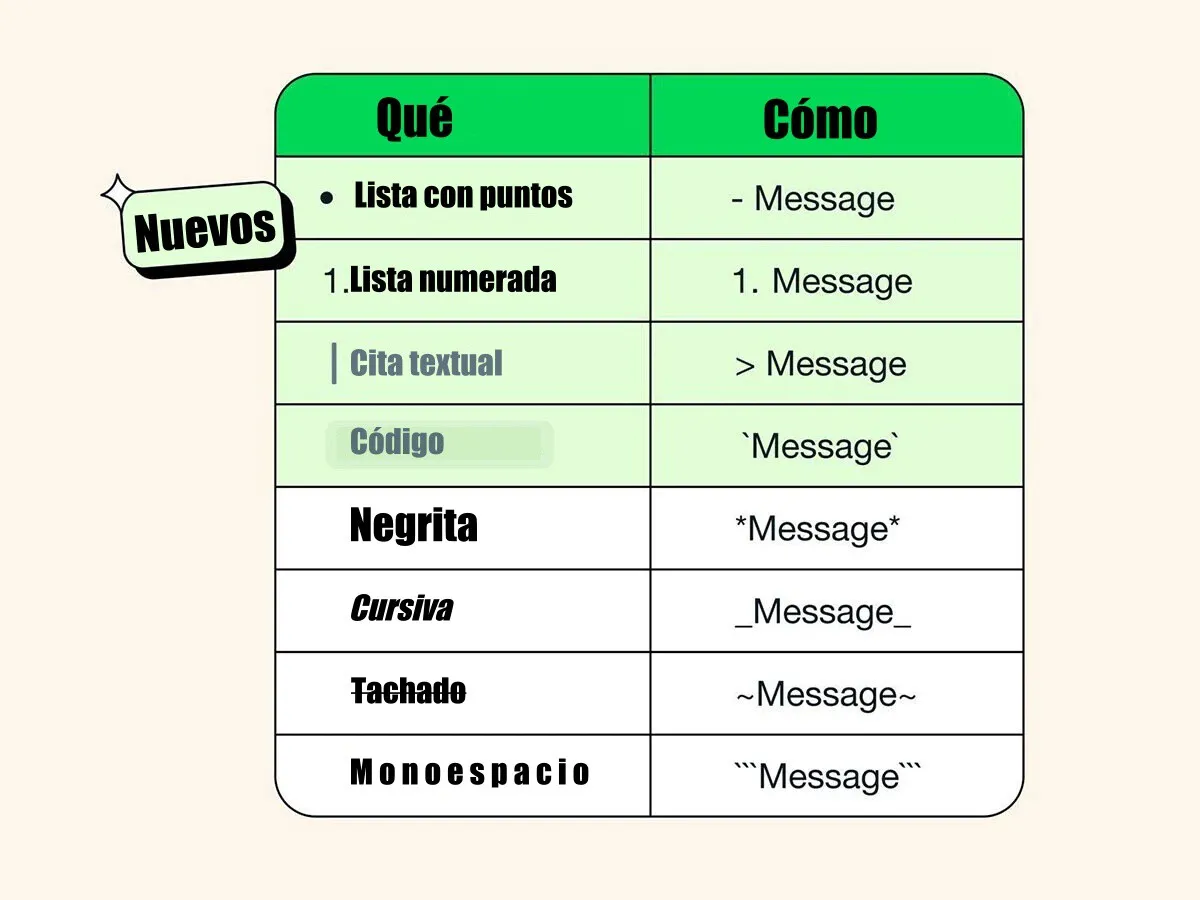
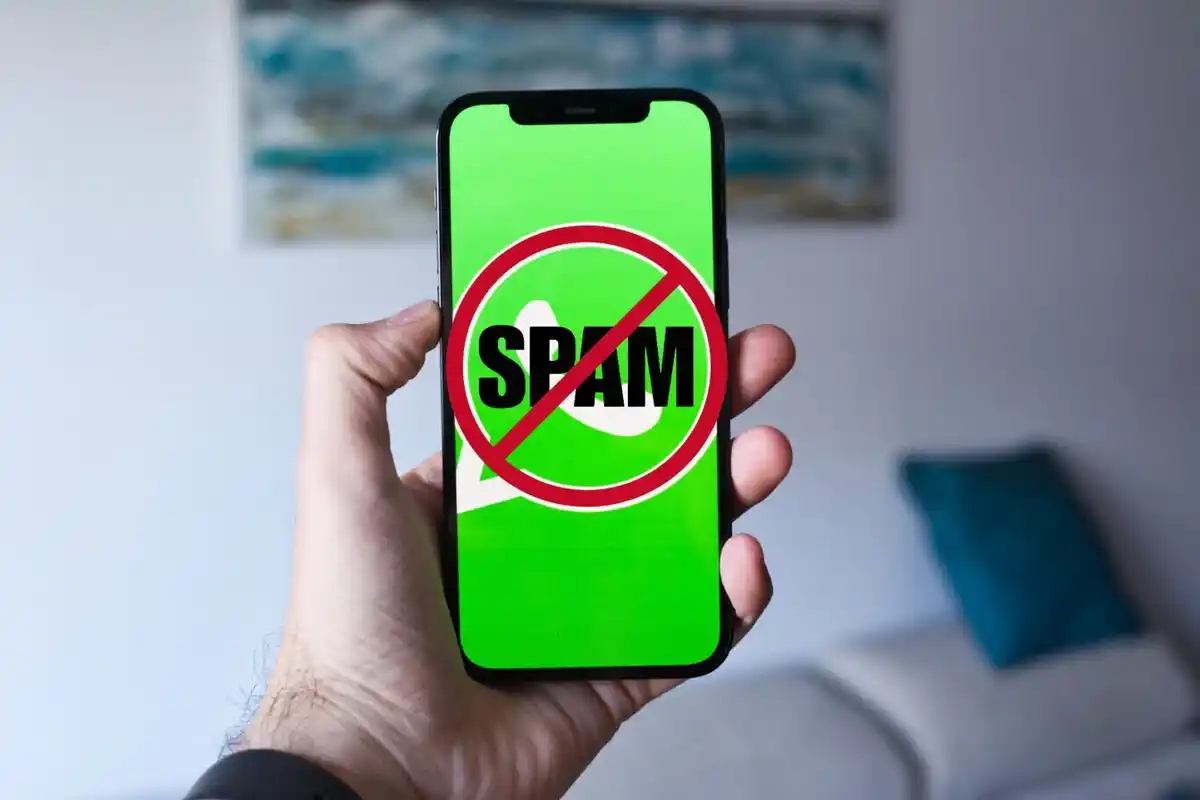

Deja tu comentario